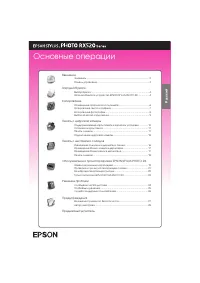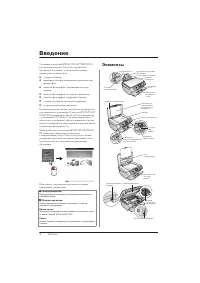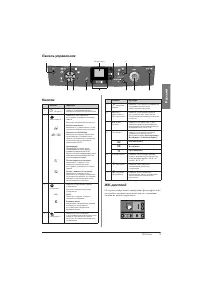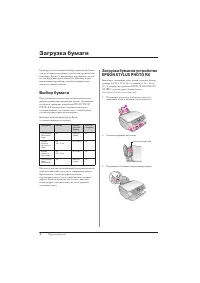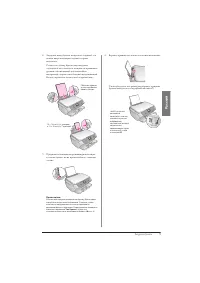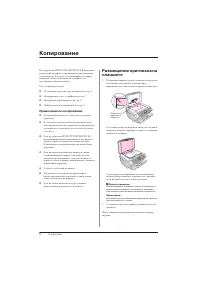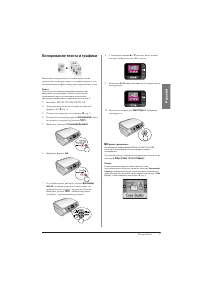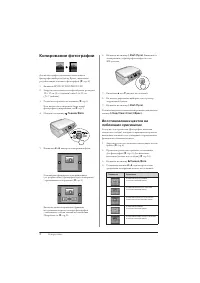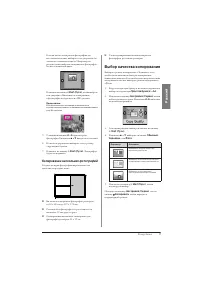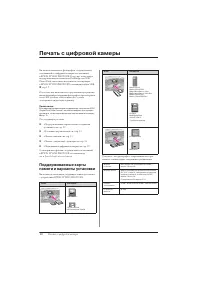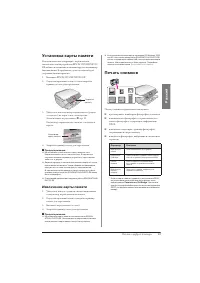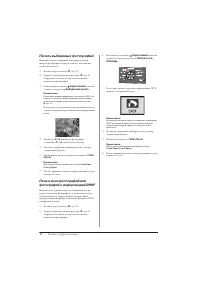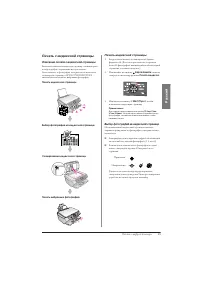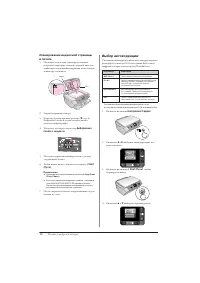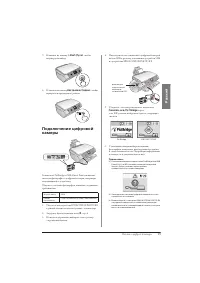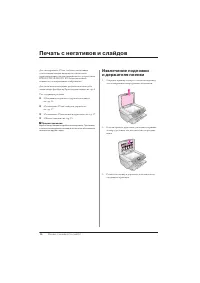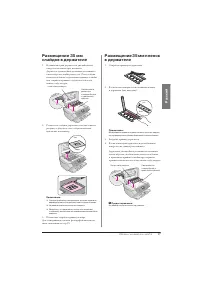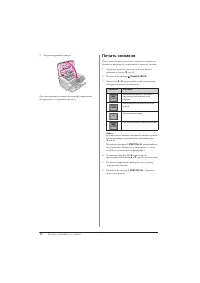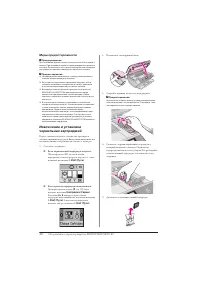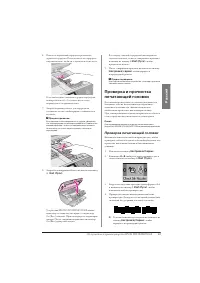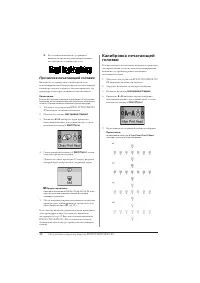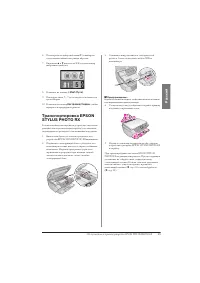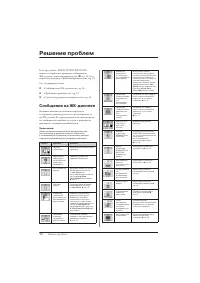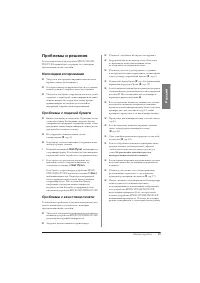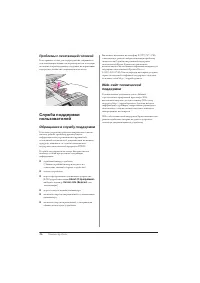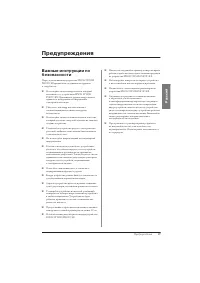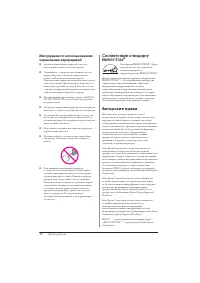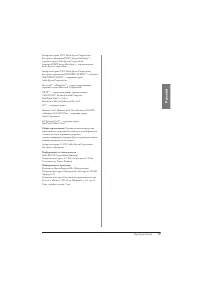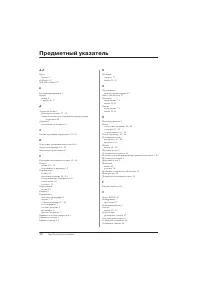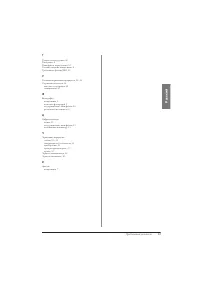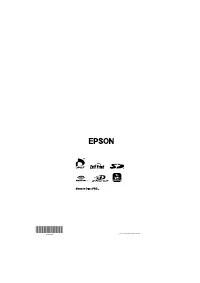МФУ Epson Stylus Photo RX520 - инструкция пользователя по применению, эксплуатации и установке на русском языке. Мы надеемся, она поможет вам решить возникшие у вас вопросы при эксплуатации техники.
Если остались вопросы, задайте их в комментариях после инструкции.
"Загружаем инструкцию", означает, что нужно подождать пока файл загрузится и можно будет его читать онлайн. Некоторые инструкции очень большие и время их появления зависит от вашей скорости интернета.
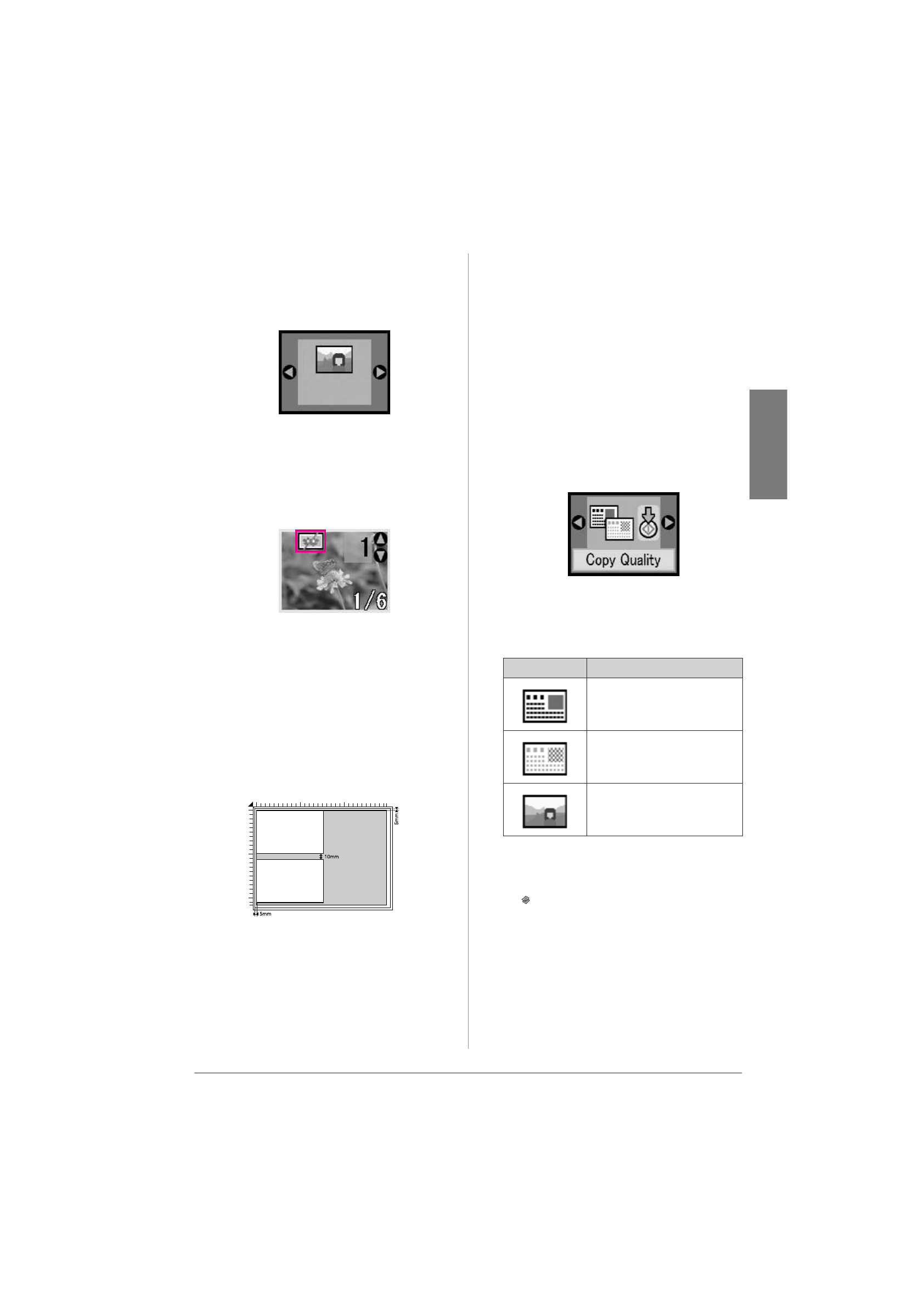
Копирование
9
Ру
сский
Если вы хотите копировать фотографию, не
восстанавливая цвет, выберите тип документа без
значка восстановления цвета. Например, на
рисунке ниже выбрано копирование фотографии
без восстановления цвета.
Нажмите на кнопку
x
Start (Пуск)
, чтобы выбрать
тип документа. Выполнится сканирование,
и фотография отобразится на ЖК-дисплее.
Примечание:
Если функция восстановления цвета включена,
соответствующий значок отображается в верхнем левом
углу ЖК-дисплея.
5.
С помощью кнопок
l
и
r
просмотрите
фотографии. Кнопками
u
и
d
введите число копий.
6.
На панели управления выберите тип и размер
загруженной бумаги.
7.
Нажмите на кнопку
x
Start (Пуск)
. Фотография
будет скопирована.
Копирование нескольких фотографий
Кладите каждую фотографию вертикально, как
показано на рисунке ниже.
■
Вы можете копировать фотографии размером
от 30
×
40 мм до 127
×
178 мм.
■
Распологайте фотографии на расстоянии как
минимум 10 мм друг от друга.
■
Одновременно вы можете скопировать две
фотографии размером 10
×
15 см.
■
Также одновременно можно копировать
фотографии различных размеров.
Выбор качества копирования
Выберите режим копирования «Черновик», если
необходимо выполнить быстрое копирование
невысокого качества. Если необходимо получить копию
наилучшего качества, выберите режим копирования
«Фото».
1.
Загрузите простую бумагу и на панели управления
выберите параметры
Простая бумага
и
A4
.
2.
Нажмите на кнопку
Настройка/Сервис
, чтобы
войти в режим настроек. Кнопками
l
и
r
выберите
качество копирования.
3.
Для подтверждения выбора нажмите на кнопку
x
Start (Пуск)
.
4.
Кнопками
u
и
d
выберите значение
Обычный
,
Черновик
, или
Фото
.
5.
Нажмите на кнопку
x
Start (Пуск)
, чтобы
подтвердить выбор.
Нажмите на кнопку
Настройка/Сервис
или на
кнопку
Копировать
, чтобы вернуться
в предыдущий режим.
Параметр
Описание
Выбирается автоматически при
включении устройства
Выберите, чтобы выполнить быстрое
копирование с невысоким качеством
Выберите, чтобы напечатать
высококачественные фотографии